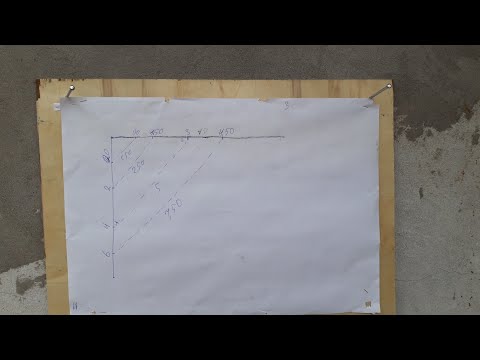Ma'lumotlar bazasini ishga tushirish parametrlarini xususiyatlar, shifrlash darajasi va ma'lumotlar bazasi parolini cheklash uchun o'rnatish - bu deyarli har bir ma'lumotlar bazasida qo'llanilishi kerak bo'lgan xavfsizlik choralari va Microsoft Access -dan farq qilmaydi. Ushbu maqolada Microsoft Access -da foydalanuvchi darajasidagi xavfsizlik, guruhlar va ishchi guruh ma'lumot faylini qanday sozlash kerakligi ko'rsatilgan.
Qadamlar

Qadam 1. Microsoft Access dasturini ishga tushiring va ma'lumotlar bazasini oching

Qadam 2. Asboblar menyusini bosish orqali foydalanuvchi darajasidagi xavfsizlik ustasini ishga tushiring, Xavfsizlik-ga ishora qiling va keyin foydalanuvchi darajasidagi xavfsizlik ustasini bosing
-
Sehrgar darhol ishchi guruh ma'lumot faylini yaratishni so'raydi. Bu ma'lumotlar bazasining xavfsiz bo'lmagan zaxira nusxasini yaratadi va keyin joriy ma'lumotlar bazasini himoya qilishga o'tadi. Ma'lumotlar bazasini ishlab chiqadigan va foydalanadigan foydalanuvchilar haqida ma'lumot kiritishingiz kerak bo'ladi.

Microsoft Access -da foydalanuvchi darajasidagi xavfsizlikni o'rnatish 2 -qadam 1 -qadam
Qadam 3. Keyingiga bosing
-
Odatiy bo'lib, Access tasodifiy ravishda 4 dan 20 belgigacha bo'lgan simlarni yaratadi, ular katta -kichikligini sezadi va ishchi guruhga identifikatorni bog'laydi, aks holda WID deb nomlanadi. Xavfsizlik maqsadida WID bu erda yashiringan.

Microsoft Access -da foydalanuvchi darajasi xavfsizligini o'rnatish 3 -qadam 1 -qadam

Qadam 4. Keyingi tugmasini bosishdan oldin "Men himoyalangan ma'lumotlar bazasini ochish uchun yorliq yaratmoqchiman" varianti tanlanganligiga ishonch hosil qiling
Qadam 5. Keyingiga bosing
-
Shunda sehrgar ma'lumotlar bazasidagi qaysi ob'ektlarni himoyalashni xohlayotganingizni so'raydi. Odatiy bo'lib, Access barcha mavjud ma'lumotlar bazasi ob'ektlarini va barcha yangi ob'ektlarni himoya qiladi. Siz himoyalanmagan ob'ektlarni tanlashingiz mumkin, ya'ni BARCHA foydalanuvchilar ushbu ob'ekt uchun to'liq ruxsatlarga ega bo'ladi. Ma'lumotlar bazasidagi har qanday ob'ekt xavfsizligini chetlab o'tmaslik tavsiya etiladi.

Microsoft Access -da foydalanuvchi darajasi xavfsizligini o'rnatish 5 -qadam 1 -qadam
Qadam 6. Keyingiga bosing
-
Tabiiyki, siz har kimning ma'lumotlar bazasiga administrator huquqlariga ega bo'lishini xohlamaysiz, lekin siz ulardan faqat o'qish ruxsatini olishni xohlamaysiz. Keyingi ekran sizning ishchi guruhingizga oldindan belgilangan guruhlarni kiritishga imkon beradi. Agar siz har bir guruhni bosgan bo'lsangiz (yoniga belgi qo'ymang), siz har bir guruhning qisqacha tavsifini o'qishingiz mumkin. Kuzatishni osonlashtirish uchun siz kiritgan har qanday guruhlarning ID identifikatorini ishlashni osonroq qilib o'zgartirish tavsiya etiladi.

Microsoft Access -da foydalanuvchi darajasi xavfsizligini o'rnatish 6 -qadam 1 -qadam

Qadam 7. bosing Keyingi, Agar kerakli guruhlar bor bir marta
-
Bu mavjud guruhlarga qo'shimcha ravishda, Access boshqa ikkita guruhni - Foydalanuvchilar va Adminlarni yaratadi. Odatiy bo'lib, barcha ma'lumotlar bazasi foydalanuvchilari foydalanuvchilar guruhiga qo'shiladi. Administratorlar guruhida bo'lgan foydalanuvchilar to'liq ruxsatnomalarga ega va ruxsat va guruhlar yaratadigan yagona foydalanuvchilar. Ushbu mashq uchun "Yo'q, foydalanuvchilar guruhida ruxsatlar bo'lmasligi kerak" varianti tanlanadi.

Microsoft Access -da foydalanuvchi darajasidagi xavfsizlikni o'rnatish 7 -qadam 1 -qadam

Qadam 8. Ma'lumotlar bazasiga foydalanuvchilar qo'shishdan oldin, parolni kiriting va Administrator hisobining shaxsiy identifikatorini (PID) o'zgartiring
QAYD: Parollarni kiritishda ular hamma ko'rishi uchun oddiy matnda ko'rsatiladi.
Qadam 9. Keyingiga bosing
-
Endi siz o'z foydalanuvchilaringizni guruhlarga tayinlashingiz kerak bo'ladi. Odatiy bo'lib, Admins guruhi mavjud bo'ladi. Agar Foydalanuvchilar guruhida ruxsatlar bo'lmasligi aniqlansa, Foydalanuvchilar guruhi bo'lmaydi.

Microsoft Access -da foydalanuvchi darajasi xavfsizligini o'rnating 9 -qadam 1 -qadam

Qadam 10. Keyingiga bosing

Qadam 11. Xavfsiz zaxiraning saqlanishini xohlagan joyni ko'rsating
Siz.bak fayl kengaytmasini olib tashlashni va uni.mdb kengaytmasi bilan almashtirishni xohlaysiz. Masalan: Siz zaxirangizni C: / reunion / backup.mdb -da saqlashingiz mumkin

Qadam 12. Finish tugmasini bosing
-
Access keyin ishchi guruhi ma'lumot faylini (WID), ma'lumotlar bazasining himoyalangan versiyasini, siz ko'rsatgan joyning himoyalanmagan versiyasini va bir bosqichli xavfsizlik ustasi hisobotini yaratadi. va himoyalanmagan ma'lumotlar bazalari, WID nomi va xususiyatlari, barcha himoyalangan va himoyalanmagan ob'ektlarning nomi, guruh nomlari va xususiyatlari va foydalanuvchi haqidagi barcha ma'lumotlar. Hisobotning qog`oz nusxasini chop etish va xavfsiz joyga joylashtirish tavsiya etiladi. Hisobotni saqlamang.

Microsoft Access -da foydalanuvchi darajasi xavfsizligini o'rnatish 12 -qadam 1 -qadam